Thực trạng
Như các bạn đã biết do ảnh hưởng của dịch Covid 19 khiến việc học tập và làm việc của chúng ta bị ảnh hưởng quá nhiều. Đặc biệt là đối với ngành giáo dục.
Việc dạy và học của thầy cô giáo, học sinh trở nên khó khăn hơn. Nhưng đứng trước khó khăn chúng ta không thể chỉ nhìn nó mà không có giải pháp.
Ngày hôm nay tôi sẽ giới thiệu với các bạn giải pháp dạy học trực tuyến và hướng dẫn các bạn sử dụng các thiết bị để dạy học trực tuyến tại nhà một cách dễ dàng nhé.
Chuẩn bị thiết bị
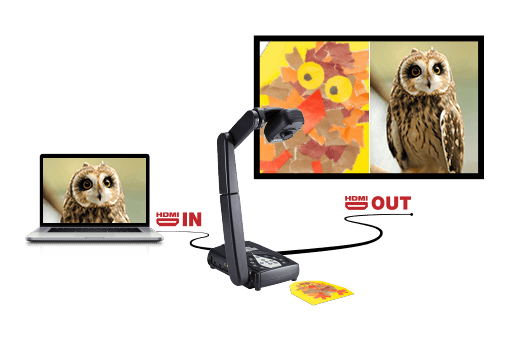
Thiết bị phần cứng
- Laptop hoặc máy tính để bàn
- Bộ thiết bị hỗ trợ: Camera nếu dùng máy tính để bàn, loa, micro
- Thiết bị mạng: Dây mạng hoặc Wifi
- Máy chiếu vật thể: Các bạn có thể tham khảo thêm các dòng máy chiếu vật thể tại đây
- Dụng cụ phụ trợ để dạy học, dây kết nối: HDMI, USB, dây mạng. . .
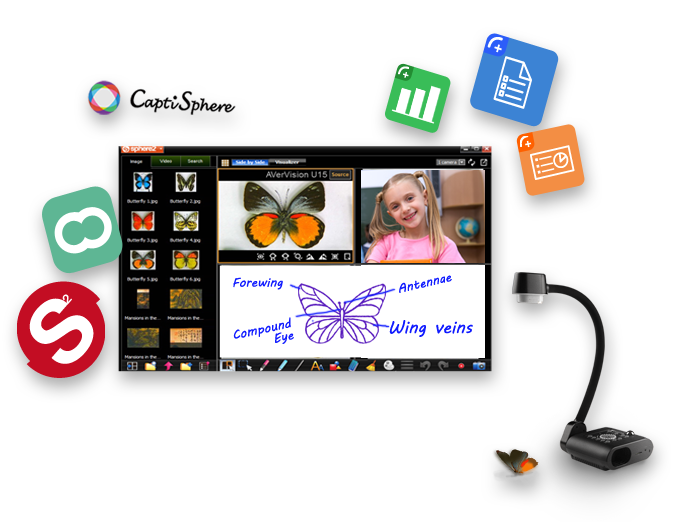
Thiết bị phần mềm
- Phần mềm học dạy học trực tuyến: Zoom, Skypee, Microsoft Team. . .
- Phần mềm máy chiếu vật thể Sphere2: Tải tại đây
Kết nối và sử dụng
Việc kết nối để sử dụng hiệu quả hết sức quan trọng vậy nên ở phần này mình sẽ hướng dẫn chi tiết cho các bạn nhất có thể.
Bước 1: Kết nối máy tính với loa, microphone và Camera
Việc này khá đơn giản.
- Với loa và microphone các bạn chỉ cần cắm jack 3.5 từ loa vào máy tính là có thể sử dụng. Vì hầu hết các thiết bị âm thanh bây giờ đều sử dụng đầu jack này.
- Với Camera cũng vậy, thiết bị của các bạn sử dụng đầu cắm gì thì mình sẽ cắm trực tiếp vào ổ cắm đó: Hầu như các thiết bị sẽ sử dụng đầu USB

Bước 2: Kết nối với camera vật thể aver
Cách bạn chú ý ở bước này nhé
Chúng ta có 3 cách để kết nối camera vật thể với máy tính
- Kết nối qua cổng HDMI
- Kết nối qua cổng USB và sử dụng phần mềm Sphere2
- Kết nối qua Wifi (Chỉ có 1 vài model mới nhất 2021 bây giờ mới có)
Ở bài này thì tôi khuyên các bạn sẽ kết nối qua cổng USB.
- Chúng ta sẽ cắm nguồn cho camera vật thể
- Cắm dây kết nối camera vật thể với máy tính bằng đầu cắm USB
- Cắm nguồn cho camera vật thể
- Khởi động nút nguồn trên camera vật thể (Nút Power)
- Khởi động phần mềm Sphere2 trên máy tính và đợi máy vật thể và máy tính kết nối với nhau. (video hướng dẫn sử dụng phần mề Sphere2)
- Khởi động phần mềm Zoom học từ xa: : khởi động phần mềm dùng cho học trực tuyến đã được cài đặt sẵn trên máy tính, ở đây chúng tôi sẽ kết nối với phần mềm Zoom, một phần mềm học trực tuyến rất phổ biến hiện nay.
- Hướng dẫn cài đặt và sử dụng camera vật thể trong phần mềm.
>>>Trong Zoom > Vào setting > Chọn video > Tại đây lựa chọn nguồn video, cài đặt lật hình hoặc xoay hình sao cho phù hợp.

Hướng dẫn kết nối máy chiếu vật thể với máy tính

Nếu bạn có bất kỳ thắc mắc nào có thể liên hệ ngay với chúng tôi qua:
Hotline: 1900 2281
Hoặc để lại thông tin đăng ký
hỗ trợ 24/7